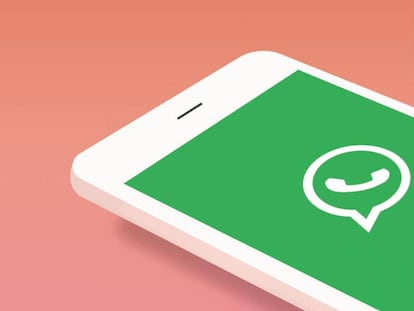Cómo utilizar la misma cuenta de WhatsApp en dos teléfonos diferentes paso a paso
Esta es una función tan esperada como útil que ya se puede utilizar


Utilizar la misma cuenta de WhatsApp en un ordenador o tablet es bastante sencillo. Pero si lo que deseas es iniciar sesión en la misma cuenta de esta conocida aplicación de mensajería en dos teléfonos inteligentes al mismo tiempo, debes saber que es posible conseguirlo.
Lo primero es descargar e instalar WhatsApp tanto en tu teléfono principal como en el secundario (esto te garantizará tener la última versión de la aplicación de la que estamos hablando). Estos son los enlaces de Android y, también, de iOS. Si ya has realizado este paso, los siguientes son los que te indicamos a continuación.
Inicia sesión en WhatsApp en diferentes teléfonos
- Abre la aplicación de WhatsApp en tu teléfono secundario y selecciona el idioma que deseas utilizar. Luego, toca la flecha verde en la esquina inferior derecha.
- Pulsa en "Aceptar y continuar". En la pantalla que aparecerá a continuación, utiliza el icono con tres puntos verticales en la esquina superior derecha, en lugar de ingresar tu número de teléfono, como lo harías en una instalación habitual.
- En la pantalla se mostrará un código QR para tu teléfono secundario.
- Ahora, toma tu teléfono principal (dejando visible el código QR mencionado anteriormente en la pantalla del teléfono secundario) y abre WhatsApp de manera habitual.
- Pulsa en el icono con tres puntos verticales en la esquina superior derecha y, en el menú que aparece, selecciona "Dispositivos vinculados".
- Utiliza el botón "Vincular un dispositivo" y WhatsApp abrirá un escáner de cámara.
- El siguiente paso es escanear el código QR que aparece en tu teléfono secundario con la cámara de WhatsApp en tu teléfono principal.
- Tu teléfono secundario se conectará automáticamente a tu cuenta de WhatsApp sin necesidad de realizar un proceso complicado ni utilizar una contraseña o código PIN.
Una vez que hayas escaneado con éxito el código QR, tu teléfono secundario comenzará a sincronizar los chats de tu cuenta de WhatsApp.
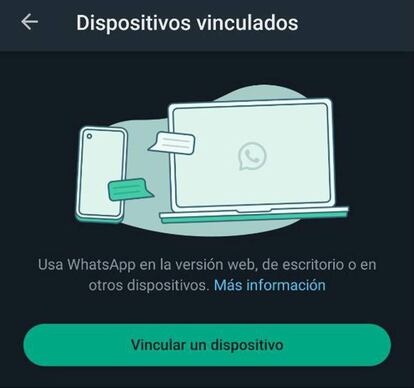
Cierra la sesión en el teléfono secundario
Abre la aplicación de WhatsApp en tu teléfono secundario y, a continuación, selecciona el icono con tres puntos verticales ubicado en la esquina superior derecha.
- Pulsa en "Configuración" y luego selecciona la opción "Cuenta".
- Para finalizar la sincronización, utiliza la opción "Cerrar sesión". Se te pedirá una confirmación para asegurarte de que deseas llevar a cabo esta acción.
- Una vez que hayas realizado estos pasos, habrás finalizado y cerrado la sesión en el teléfono secundario, terminando así la sincronización.
- Después de cerrar la sesión en tu cuenta de WhatsApp en un teléfono vinculado, ninguno de los archivos y datos de tu cuenta se guardará en ese dispositivo.